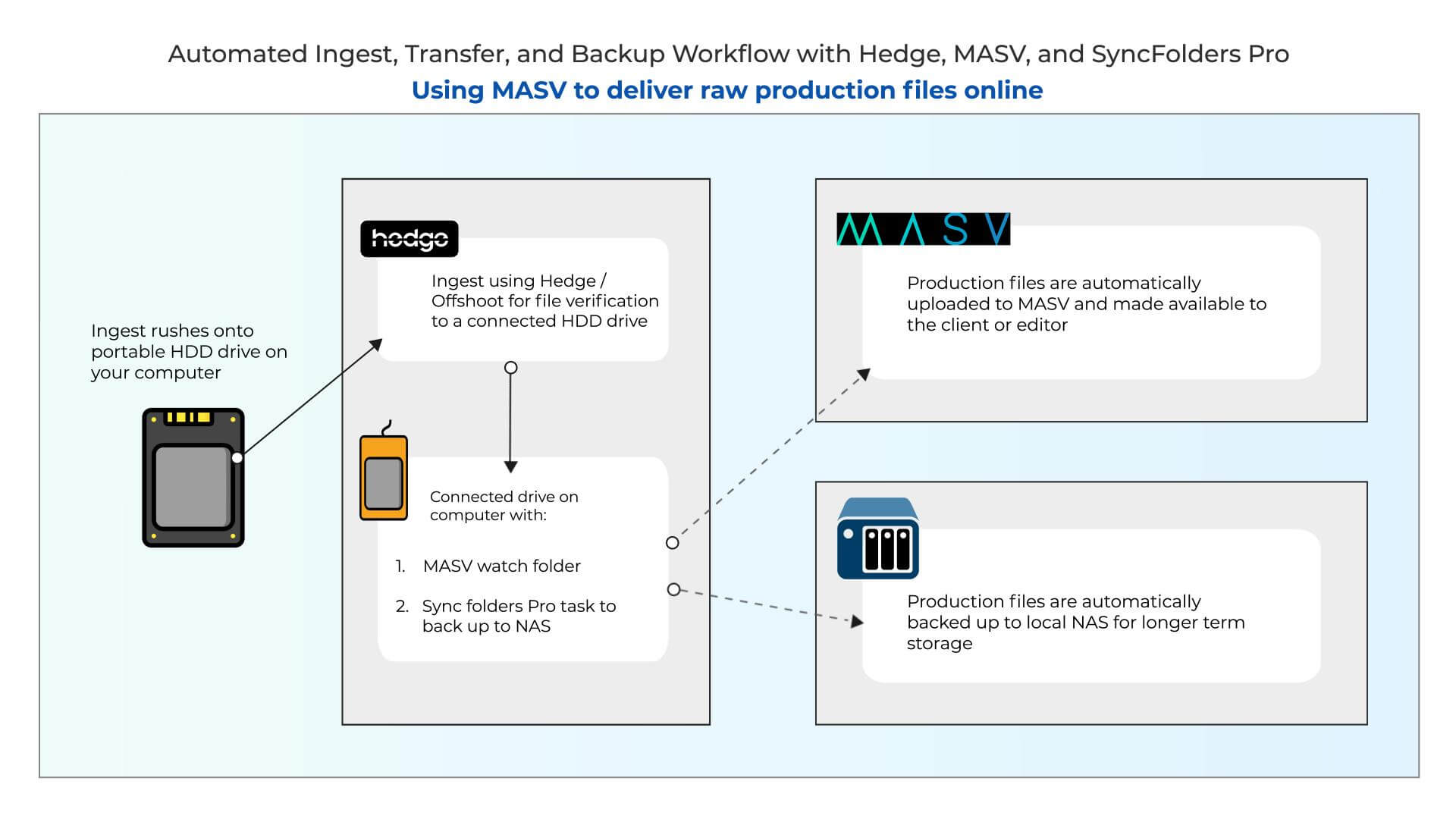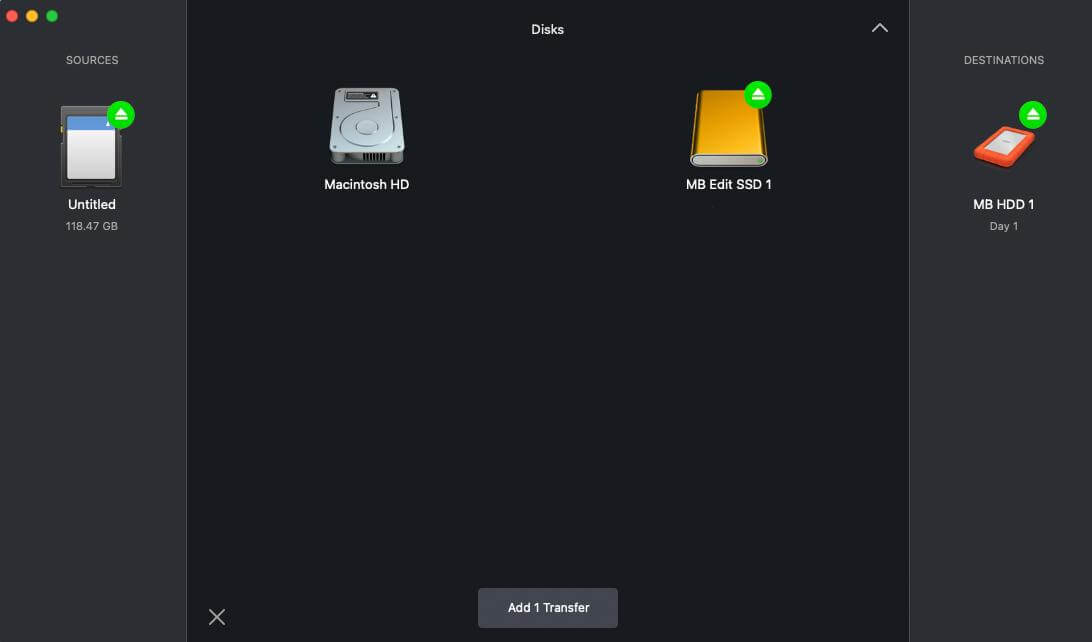이 글에서는 촬영 현장의 데이터 관리와 관련된 시간과 수고를 덜어주는 자동화된 워크플로우를 시연해 보려고 합니다. 여기에는 원시 카메라 영상(러쉬)의 인제스트, 전송 및 백업이 포함됩니다.
이 워크플로우를 달성하기 위해 다음과 같은 방법을 시연해 보겠습니다. Hedge 소프트웨어를 사용하여 러시를 인제스트하고, MASV를 통해 원격 편집기로 전송하고, Sync Folders Pro로 매 촬영 후 안전하게 백업하세요.. 또한 모든 단계에서 데이터가 검증되고 마지막 바이트까지 올바르게 복사되었는지 확인할 것입니다.
제작 과정에서 캡처하는 동영상 파일의 크기가 계속 커지고 있기 때문에 데이터 손실이나 드라이브 장애가 발생했을 때 데이터를 안전하게 보호하고 복구할 수 있는지 확인하는 것이 중요합니다. 원하는 경우 촬영 후 영상 관리 시간을 몇 시간에서 몇 분으로 단축하세요.를 통해 파일이 제대로 전송되는지 확인하면서 이 워크플로우를 일상에 적용하는 방법을 계속 읽어보세요.
목차
모든 워크플로우를 위한 미디어 파일 전송
워크플로에 빠르고 효율적이며 자동화된 파일 전송 기능을 도입하세요.
우수한 수집, 전송, 백업 워크플로우의 중요성
좋은 인제스트, 전송 및 백업 워크플로는 비디오 제작에 필수적입니다.. 콘텐츠 제작의 사전 제작 및 제작 단계에는 많은 시간, 노력, 비용이 투입됩니다. 저에게는 Hedge(수집), MASV(전송), Sync Folders Pro(백업) 사이에 자동 트리거를 조합하여 사용하는 것을 의미합니다.
아름다운 원시 영상을 모두 캔에 담았다면, 다음 단계에서 골칫거리(또는 재해)가 발생하지 않도록 모든 자산을 잘 관리해야 합니다. 포스트 프로덕션.
자산을 관리하면 다음과 같은 이점이 있습니다. 노출 및 데이터 손실 위험 감소. 그렇지 않으면 비용이 많이 드는 재촬영, 불만족스러운 고객, 경우에 따라서는 업무 관계의 종료를 초래할 수 있습니다.
바쁜 스케줄을 소화하다 보면 온셋 데이터 관리를 간과하기 쉽습니다. 이 워크플로는 다음을 위해 설계되었습니다. 데이터 관리에 소요되는 시간을 줄이는 동시에 데이터의 안전성을 확보하세요..
이 워크플로는 영화 제작자, 비디오그래퍼, 중소 규모의 동영상 제작사에 이상적이지만, 규모와 제작 규모에 관계없이 모든 콘텐츠 에이전시에서 구현할 수 있습니다.
💡 더보기: 비디오 프로덕션을 위한 클라우드 재해 복구 가이드
수집, 전송, 백업의 차이점
러쉬 섭취
러시는 촬영 당일에 캡처한 편집되지 않은 원본 카메라 파일입니다.. 카메라 원본 영상, 사운드 파일, 프로젝트 파일 등이 될 수 있습니다. 러시는 흔히 '데일리'라고도 합니다. 역사적으로 볼 때, 데일리는 영화 산업에서, 러시는 애니메이션 산업에서 유래했습니다.
인제스트 러시는 카메라/사운드 믹서 카드 또는 드라이브에서 편집용 SSD 또는 HDD나 서버와 같은 중간 스토리지로 처음 전송하는 것을 말합니다. 이 작업은 다음을 통해 수행할 수 있습니다. 디지털 이미징 기술자(DIT) 촬영 현장에서 또는 프로듀서나 카메라 오퍼레이터/촬영 감독에 의해 결정됩니다.
활성 또는 온라인 스토리지 는 일반적으로 다음과 같은 경우에 사용되는 빠른 저용량 스토리지입니다. 활발하게 비디오 프로젝트 편집. 컴퓨터에 연결된 외장 SSD, 컴퓨터 내부의 내장 SSD(이 방법은 권장하지 않음), 심지어는 고속 NAS 이더넷 연결.
러시를 클라우드로 전송하기
러시를 클라우드로 전송하는 것은 원격 편집 팀과 프로듀서에게 원시 영상을 신속하게 제공하기 위한 완벽한 솔루션입니다. 또한 프리랜서로 활동할 때 프로덕션 에이전시에도 작업물을 제공할 수 있습니다.
원본 미디어 파일을 전송하는 것은 단순한 이메일이나 이미지를 전송하는 것과는 또 다른 차원의 문제입니다. 4K, 6K, 심지어는 8K 카메라 파일 마지막 한 바이트의 데이터까지 문제 없이 안전하게 전송하려면 전용 소프트웨어가 필요합니다. 사용해야 합니다. 동영상 중심 전문 도구 다음과 같은 MASV 를 사용하여 원본 미디어를 클라우드로 효과적으로 전송할 수 있습니다.
기술이 발전하고 팀이 전 세계에 기반을 두고 있는 경우가 점점 더 많아지고 있습니다, 대량의 원본 영상 전송 은 최근 몇 년 동안 훨씬 더 보편화되었습니다. 전체 워크플로우의 일부로 클라우드 전송 옵션을 구현하는 것은 구현해야 할 중요한 프로세스입니다.
백업 러쉬
러시의 백업은 데이터 손실 시 파일을 복구하는 데 사용할 수 있는 영상의 복제본입니다.
러시를 백업하는 것은 매우 중요한 단계입니다. 진심입니다. 저는 프로젝트가 포스트 프로덕션 단계에 있는 동안 모든 프로젝트 데이터의 사본을 각기 다른 드라이브에 세 개씩 보관하고 있습니다.
완전한 최신 백업이 있으면 드라이브 하나에 장애가 발생했을 때 모든 유형의 손실 위험을 최소화할 수 있습니다.
드라이브에 장애가 발생하면 '만약'이 아니라 '언제'에 장애가 발생하는지 생각해 보세요.
💡 더보기: 외장 드라이브를 클라우드에 백업하는 방법
헤지, MASV, 동기화 폴더 프로는 어떻게 함께 작동하나요?
이 워크플로우의 목표
- 자동화를 통해 촬영 후 로컬 데스크톱 머신으로 러시를 전송하는 수집 및 백업 프로세스를 최대한 간소화할 수 있습니다.
- MASV를 사용하여 원격 편집기로 최대한 빠르게 러시를 전송하세요.
- Sync 폴더 프로를 사용해 모든 프로젝트 데이터를 매일 NAS에 자동으로 백업합니다.
헤지란 무엇인가요?
헤지 - 제조사 제공 PostLab - 는 촬영 현장이나 이동 중에 미디어를 수집할 수 있도록 설계된 소프트웨어 도구입니다. 사용이 간편하고 데이터 전송 속도를 최대로 높여 대용량 원본 영상 파일을 더 빠르게 백업할 수 있습니다.
레코딩 카드에서 데스크톱에 연결된 SSD 또는 HDD로 미디어를 전송하는 데 사용됩니다.
참고: 영상을 로컬에서 편집할 계획인지 여부에 따라 SSD 또는 HDD 드라이브를 사용할지 결정할 수 있습니다. 에이전시나 원격 편집자에게 러시를 제공하는 경우, 저는 최대 속도로 Lacie HDD에 러시를 수집합니다. 읽기/쓰기 성능 는 필요하지 않습니다. 프로젝트를 로컬에서 편집하는 경우, 저는 편집 앱의 성능을 극대화하기 위해 러시를 외장 SSD에 수집합니다.
MASV란 무엇인가요?
MASV 는 안전한 파일 전송 서비스 용으로 설계된 클라우드에서 대용량 미디어 전송 파일로 최대한 빠르게 전송할 수 있습니다. 브라우저 인터페이스를 통해 클라이언트 및 원격 편집자에게 모든 원본 영상을 전송하거나 데스크톱 앱로 이동하여 Mac, Windows, Linux에서 사용할 수 있습니다.
이 워크플로에서는 데스크톱 앱을 사용하여 자동화 를 클릭하여 파일을 자동 업로드합니다.
MASV는 클라우드를 통해 원격 팀에 러시를 전송하는 데 사용됩니다.
동기화 폴더 프로란 무엇인가요?
동기화 폴더 프로는 컴퓨터 또는 외장 드라이브에 있는 파일을 동기화하는 OSX 앱입니다. 실시간 또는 특정 시간에 자동으로 동기화되도록 구성할 수 있습니다.
- 동기화 폴더 프로는 매일 저녁 새 미디어를 두 가지 유형의 스토리지에 자동으로 백업하는 데 사용됩니다.
- 동기화 폴더 프로의 대체 옵션은 Mac용 카본 복사기 클로너입니다.
💡 더보기: 영화 제작자를 위한 스토리지 및 백업 워크플로우
동영상 제작을 위한 자동 파일 전송
MASV의 자동 전송 플랫폼 덕분에 대용량 파일을 쉽게 공유할 수 있습니다.
자동화된 수집, 전송 및 백업 워크플로 설명
이 워크플로에서는 이틀간 진행된 프로덕션 촬영의 러시를 수집한 다음, MASV를 사용하여 원격 편집기로 전송하고, 마지막으로 동기화 폴더 프로를 사용하여 러시를 두 개의 다른 스토리지 위치에 백업하는 방법을 보여드리겠습니다.
워크플로 다이어그램
이 워크플로우에 필요한 장비
위에서 언급했듯이 특정 요구 사항이 다를 수 있으며 대체 하드웨어 및 소프트웨어가 필요할 수 있습니다. 이 특정 설정에는 다음이 필요합니다:
- 이더넷에 연결된 로컬 NAS.
- 데스크톱 컴퓨터(제 컴퓨터는 Mac Studio입니다).
- 충분한 저장 공간을 갖춘 외장형 휴대용 HDD.
- 선택 사항입니다: 아카이브용 12~20TB 저장 용량을 갖춘 외장형 데스크톱 HDD.
- 비디오 소프트웨어 헤지.
- MASV 계정 및 데스크톱 앱.
- 동기화 폴더 프로 소프트웨어.
단계별 지침
요약하자면
- 헤지는 매일의 러시를 휴대용 HDD에 연결된 '포스트 프로덕션' 폴더로 수집합니다. Mac Studio.
- 인제스트가 완료되면 MASV는 폴더에서 새로운 원본 미디어 파일을 감지하고 원격 편집기에 자동으로 업로드를 시작합니다.
- 데이터 업로드가 완료되면 편집자는 MASV로부터 러시를 다운로드하라는 이메일을 받게 됩니다.
- 당일 저녁 11시에 동기화 폴더 프로가 백업합니다. 모든 것 를 NAS 서버로 전송합니다. 여기에는 모든 원시 미디어 파일과 콜 시트, 예산 정보 등이 포함됩니다.
- 다음 날 오전 3시에 NAS에 백업된 모든 새 데이터가 NAS에 연결된 12TB의 추가 아카이브로 복사됩니다.
1단계: 하드 드라이브에 수집
러시를 외장형 휴대용 HDD에 인제스트할 예정입니다. 이 프로젝트의 포스트 프로덕션은 로컬 머신이 아닌 원격 팀과 함께 진행하기 때문에 빠른 SSD로 인제스트할 필요는 없습니다.
휴대용 HDD를 사용하면 촬영 중 현장에서 또는 촬영이 끝난 후 스튜디오로 돌아와 러시를 인제스트할 수 있습니다.
설정:
- 하드 드라이브에 Hedge가 러시를 수집할 폴더를 만듭니다. 이 예제에서는 "HDD" > "클라이언트" > "프로젝트 이름" > "포스트 프로덕션" > "러쉬" > "1일차". 프로젝트의 규모에 따라 원하는 만큼 세분화할 수 있습니다.
- Hedge를 열고 '소스' 탭에서 원시 미디어 소스를 선택합니다.
- 가운데 "디스크" 창에서 HDD를 마우스 오른쪽 버튼으로 클릭 > "프로젝트 폴더" > "찾아보기"
- 1단계에서 생성한 "포스트 프로덕션 > 러쉬 > 1일차" 폴더를 선택합니다.
- 이틀간의 촬영 중 '첫째 날'을 전송하기 때문에 러시를 올바른 촬영일 폴더로 이동하도록 선택했습니다.
- 헤지 설정이 완료되었습니다! 하지만 다음 단계를 먼저 설정해야 하므로 이 단계에서는 전송을 시작하지 마세요.
💻 워크플로 팁: 빈 폴더로 프로젝트 템플릿을 만들어 새 프로젝트를 시작할 때마다 복사하여 붙여넣기만 하면 됩니다.
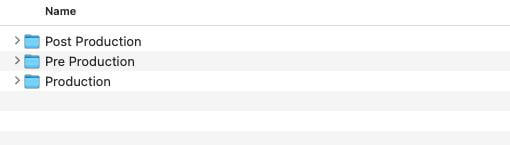
동영상 제작 프로젝트를 위한 간단한 폴더 구조
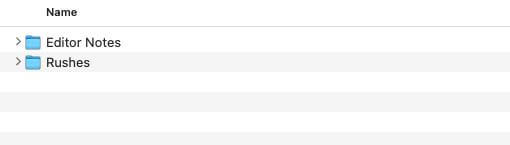
'포스트 프로덕션' 폴더에 수집된 모든 파일은 MASV에 의해 업로드됩니다(다음 단계).
2단계: 원격 편집기로 전송
설정:
- 호스트 머신에 MASV 앱을 다운로드합니다.
- 자격 증명을 사용하여 로그인합니다.
- '자동화' 탭을 클릭하고 '새 자동화'를 선택합니다.
- 업로드 자동화를 만들려면 '보내기' 옵션을 선택합니다.
- 자동화에 이름을 지정합니다. 이 예에서는 "모션 베이스 러쉬 - 클라이언트 이름 - 프로젝트 이름"을 사용했습니다. 러시가 업로드되면 편집자가 받는 이메일의 제목 줄에 이 제목이 표시됩니다.
- 그런 다음 Watch 폴더를 위에서 생성한 폴더로 설정합니다("HDD > 클라이언트 > 프로젝트 이름 > 포스트 프로덕션").
- 참고: 편집기에는 다음이 필요하지 않으므로 '포스트 프로덕션' 폴더만 선택했습니다. 모든 '사전 제작' 및 '제작' 폴더에 있는 프로젝트 자산(견적서, 예산, 콜시트 등)의 개수입니다.
- 포스트 프로덕션을 위해 러시를 다운로드할 사람(편집자)의 이메일 주소를 입력합니다.
- 메시지 상자에 패키지 접미사와 편집자를 위한 지침 또는 촬영 메모를 입력합니다.
- 끝났습니다! MASV 자동화가 준비되었습니다!
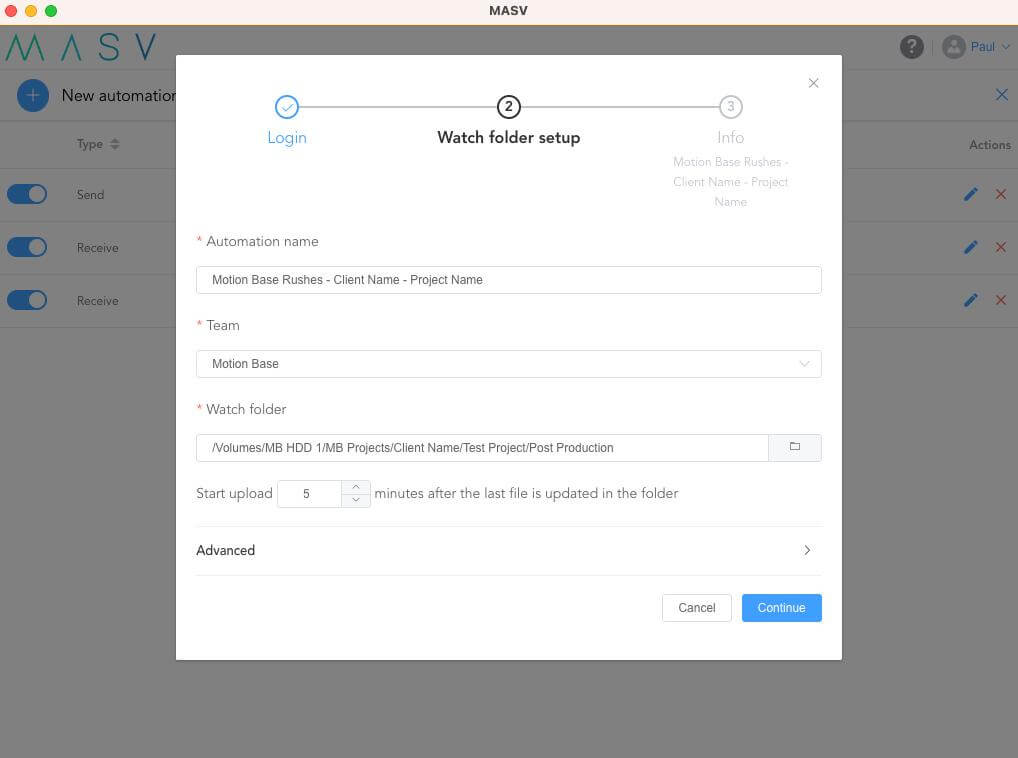
💡 더 많은 워크플로: MASV, 와사비, 아이코닉을 통한 자동화된 데일리 워크플로
이 워크플로가 마음에 드시나요?
MASV를 시작하여 원시 미디어를 원격 팀에 전송하세요.
3단계: 모든 프로젝트 파일 백업
지금까지는 Hedge가 원본 미디어 파일을 HDD로 전송하고 MASV가 '포스트 프로덕션' 폴더에 있는 새 미디어를 원격 편집기에 자동으로 업로드하도록 구성했습니다.
하지만 하드 드라이브의 다른 폴더 중 특별히 촬영에서 급하게 만든 것이 아닌 다른 폴더는 어떻게 할까요? '프리 프로덕션' 및 '프로덕션' 폴더에 있는 자산도 백업해야 합니다.
이것이 바로 동기화 폴더 프로가 필요한 이유입니다. 특정 드라이브나 폴더에 있는 모든 데이터를 원하는 만큼의 대상에 자동으로 동기화하는 멋진 Mac용 앱입니다.
이 자동화를 시작하기 위해, HDD의 모든 새 데이터를 NAS에 복사하는 야간 백업 작업을 설정하겠습니다.
설정:
- '동기화 폴더 프로'를 다운로드하여 설치합니다.
- '작업' 탭으로 이동하여 '추가'를 클릭합니다.
- 작업의 이름을 지정합니다. 이 예제에서는 "Motion Base Projects NAS 백업"을 선택했습니다.
- 폴더를 소스로 선택합니다(폴더 A). 위에서 자동화를 설정한 휴대용 HDD 전체를 선택하겠습니다.
- 백업 대상 폴더(폴더 B)를 선택합니다. NAS 서버의 "모션 베이스 프로젝트 > HDD"를 선택합니다. HDD에 저장된 프로젝트를 SSD에서 분리할 수 있도록 NAS에 HDD 폴더를 추가했습니다. 그러면 어떤 프로젝트가 로컬에서 편집되었고 어떤 프로젝트가 원격으로 편집되었는지 알 수 있습니다.
- "동기화 모드"를 선택합니다. 이것이 중요합니다! 저는 "A +> B"를 선택했는데, 이는 기본적으로 파일이 일단 동기화된다는 뜻입니다. 휴대용 HDD에 있는 프로젝트 파일이 삭제되더라도 NAS에 있는 백업 프로젝트 파일은 삭제되지 않습니다.
- 파일을 얼마나 자주 동기화할지 설정합니다. 저는 매일 밤 11시에 동기화하도록 설정했습니다.
- 완료!
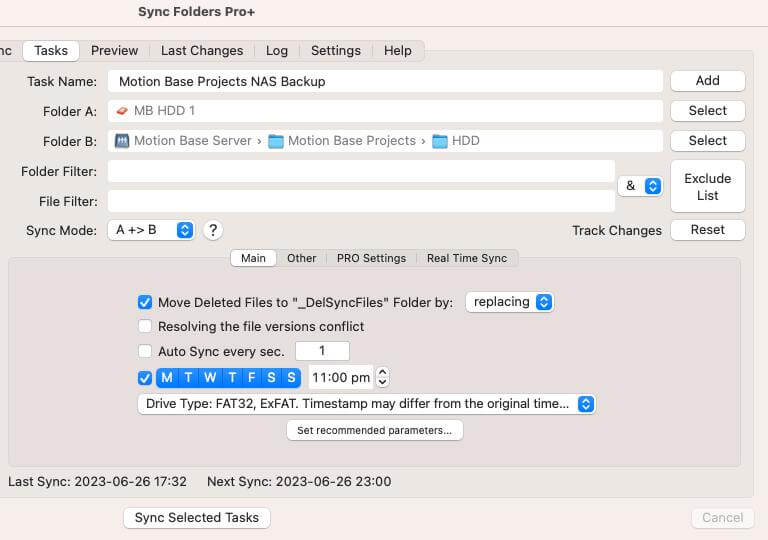
💻 워크플로 팁: 또한 12TB 외장형 데스크톱 드라이브를 USB를 통해 NAS에 연결해 프로젝트 진행 중 HDD와 NAS에 장애가 발생할 경우 세 번째 백업 대상 역할을 하도록 했습니다.
추가 보관 대상을 설정하려면 폴더 동기화 프로 단계를 반복하고 위와 다른 동기화 시간을 설정하세요. 저는 다음 날 오전 3시에 백업을 수행하도록 설정했습니다.
놀랍습니다! 다양한 검증과 체크섬을 통해 프로젝트가 진행되는 동안의 데이터가 Hedge를 통해 수집되는 순간부터 백업, 보관, 관리된다는 확신을 가질 수 있다는 것은 정말 멋진 일입니다.
이 워크플로의 장점은 반복하기 쉽다는 점입니다. 이 워크플로우의 둘째 날은 다음과 같습니다:
- "HDD > 클라이언트 > 프로젝트 이름 > 포스트 프로덕션 > 러쉬 > 2일차"에 새 폴더를 만듭니다.
- 헤지에서 둘째 날의 미디어를 위의 폴더로 수집합니다.
끝났습니다! 1분도 안 되는 시간 안에 2일차 수집, 클라우드 전송, 백업을 자동화했습니다. 이 프로세스는 향후 모든 프로젝트에서 간단히 반복할 수 있습니다. 시간과 노력을 획기적으로 줄여줍니다. 생산 직후 러시를 처리하는 데 관여합니다.
또한, 수집이 완료되면 Hedge Connect 모바일 앱에서 알림을 보내주므로 더욱 안심할 수 있습니다. 또한 러시가 업로드가 완료되면 MASV가 이메일로 알려줍니다. 더 이상 전송이 완료되었는지 확인하기 위해 데스크톱으로 돌아올 필요가 없습니다!
헤지, MASV, 동기화 폴더 프로 워크플로우의 이점
동영상 제작 자산을 처리하는 방법에는 여러 가지가 있으며, 어떤 방법은 다른 방법보다 더 좋으며 개별 제작에 따라 요구 사항이 다를 수 있습니다. 하지만 저는 위의 워크플로우를 약 9개월 동안 사용해 왔으며, 몇 번의 초기 조정 후 매우 잘 작동하고 있습니다. 다음을 수행할 수 있습니다. 영상 전송에 소요되는 시간 단축 모든 것이 매일 백업되는지 확인합니다.
렌더링뿐만 아니라 러쉬 전송을 자동화하는 MASV는 매우 견고합니다. 더 이상 우체국까지 가서 다음과 같은 일을 할 필요가 없습니다. 하드 드라이브 배송.
동시 촬영
제 생각에는 프로덕션 워크플로우에 시간과 비용을 투자하는 것이 매우 중요합니다. 비디오 제작은 마감일이 촉박해지면 매우 바빠질 수 있는데, 이때 매일 데이터를 여러 드라이브에 수동으로 복사하는 것은 오류의 여지를 남길 수 있습니다.
위의 워크플로우가 정확히 '설정 후 잊어버리는' 방식은 아니지만, 그에 상당히 근접한 방식입니다. 이 프로세스를 활성화하면 다음과 같은 이점이 있습니다. 확실히 는 촬영 후 영상 관리의 번거로움을 덜어줍니다.
촬영이 끝날 때마다 모든 러시를 수집하고 백업하는 데 30분 이상 걸리던 작업이 이제는 단 몇 분 만에 완료됩니다. 장기적으로 볼 때 상당한 시간을 절약할 수 있습니다!
이러한 시간 절약 효과를 여러 워크플로우에 걸쳐 확대하고 싶다면 동영상 과제에 MASV 대용량 파일 전송을 도입하세요. 프리미엄급 속도, 보안, 성능으로 대용량의 데이터를 가장 쉽게 전송할 수 있는 방법입니다.
다음을 수행할 수 있습니다. 지금 바로 계정을 만들어 무료로 테스트해 보세요..
비디오 팀을 위한 최고의 파일 전송
빠른 전송과 탁월한 성능이 간단한 사용자 인터페이스를 만났습니다. 마음에 들지 않을 이유가 없죠?